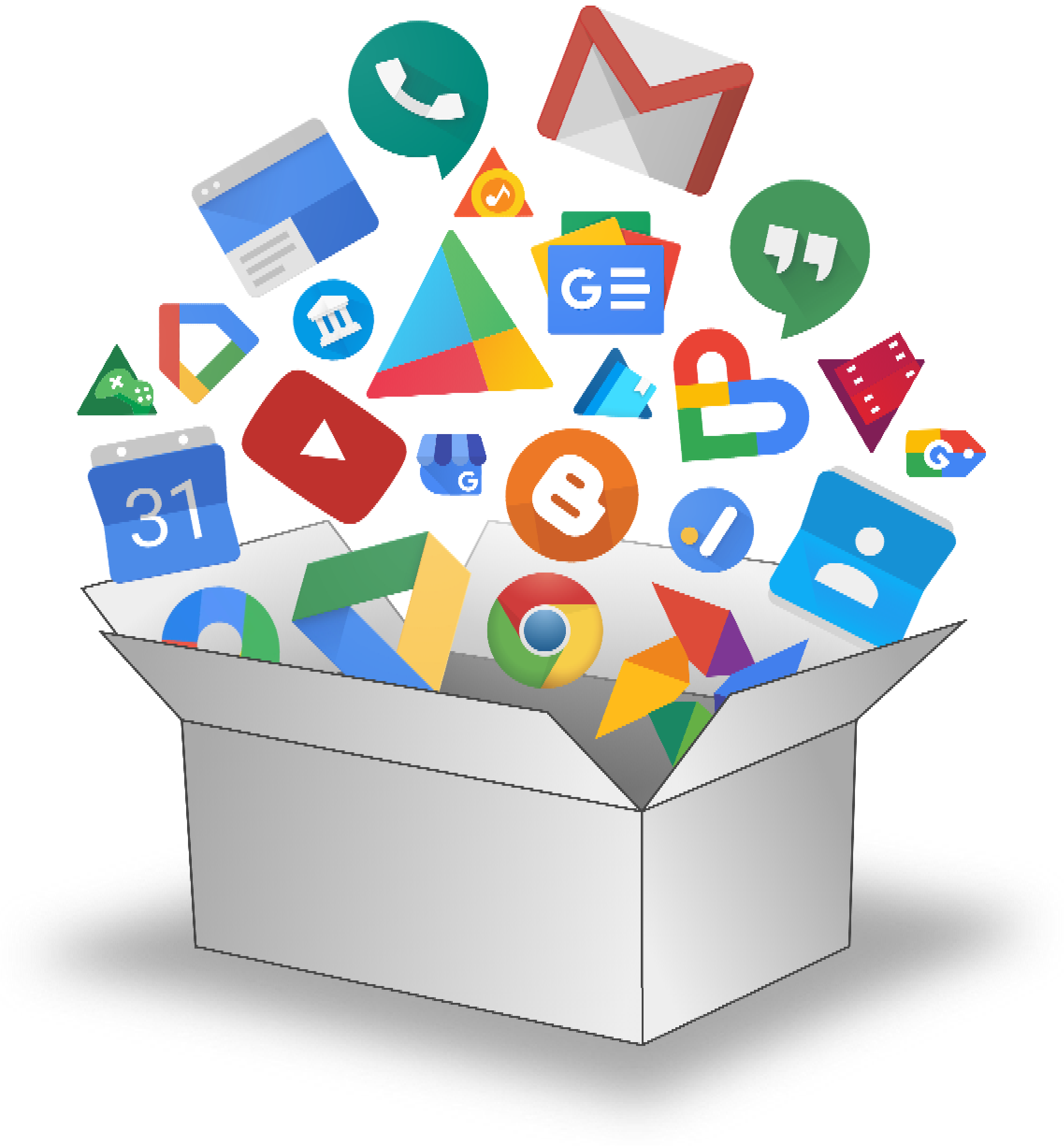
Ilustrasi. Foto: B2C
Teknologi.id - Mem-backup e-mail merupakan hal yang cukup krusial. Selain membantu merapikan kotak masuk pada Gmail, backup juga bisa menjadi cadangan jika sewaktu-waktu e-mail penting milikmu hilang. Atau ketika penyimpanan mail box terlalu penuh dan perlu dikosongkan.
Untuk mem-backup Gmail (atau akun Google apapun), Google menyediakan sebuah fitur yang disebut Google Takeout. Kamu juga bisa mengatur untuk melakukan backup otomatis tiap dua bulan sekali, sehingga seluruh datamu bisa tersimpan dan terstruktur dengan baik.
Satu hal yang perlu diingat, beberapa akun perusahaan tidak bisa menggunakan fitur Takeout. Jika hal ini terjadi, ada aplikasi tambahan yang bisa digunakan untuk mem-backup Gmail, namun akan lebih bijak jika dikonsultasikan dahulu dengan perusahaan sebelum menggunakannya.
Baca juga: 10 Tips Jualan di Instagram Ampuh Bikin Olshop Banjir Orderan!
Untuk akun pribadi, fitur Takeout tersedia gratis untukmu, berikut cara menggunakannya.
1. Buka laman myaccount.google.com
2. Pada bagian Privacy & personalization, klik pada 'Manage your data & personalization'
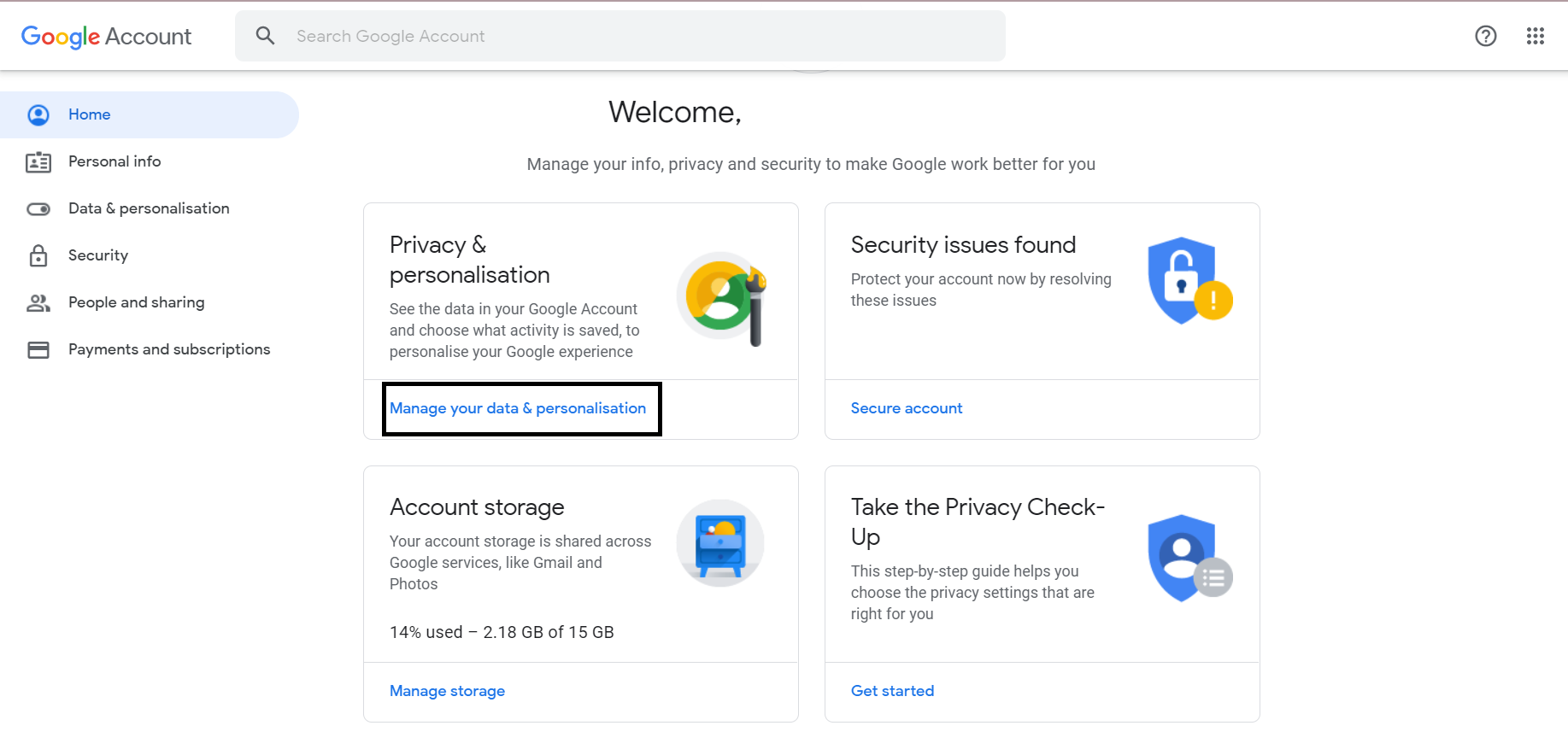
Foto: Tangkapan Layar/Teknologi.id
3. Geser ke bawah sampai menemukan 'Download, delete or make plan for your data' Klik 'Download your data'
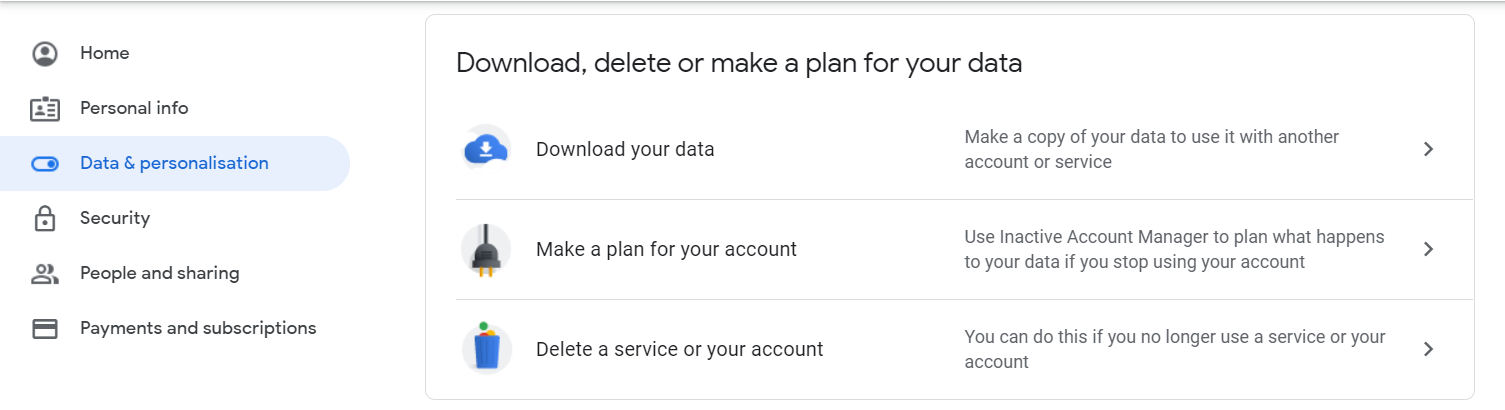
Foto: Tangkapan Layar/Teknologi.id
Baca juga: Cara Jitu Amankan Akun Twitter Agar Tidak Kena Hack
4. Pengguna akan diarahkan langsung ke laman Google Takeout. Centang Gmail (atau aplikasi lain untuk di-backup). Beberapa layanan memiliki label 'Multiple Formats'. Klik pada label button untuk memilih format simpan data, lalu klik 'Next step'.
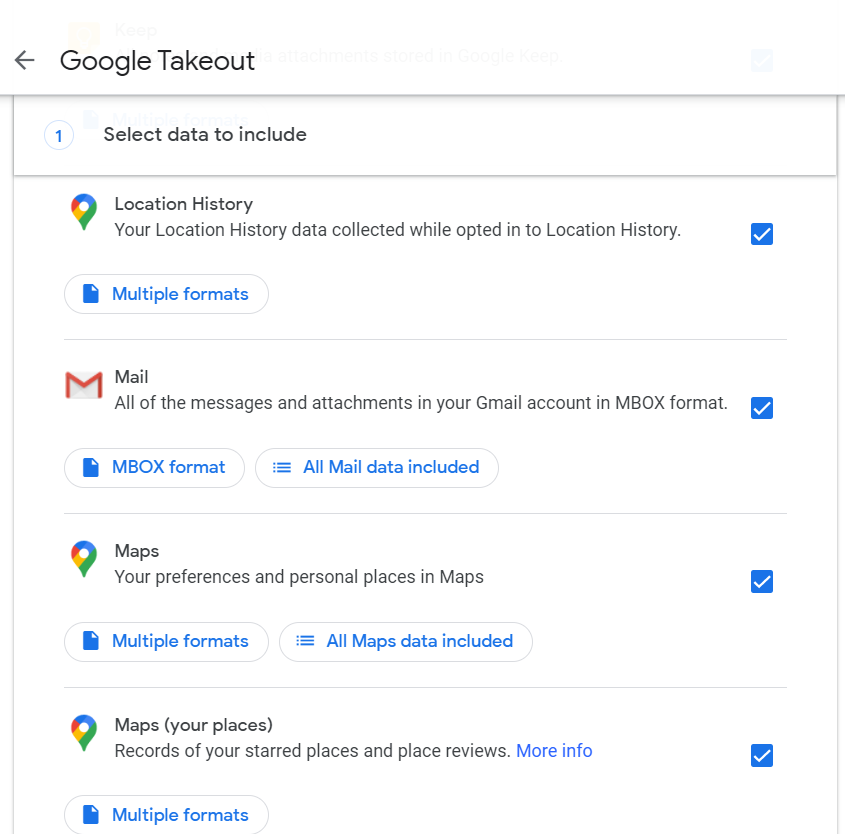
Foto: Tangkapan Layar/Teknologi.id
5. Untuk memilih proses unduh data, klik pada panah dibagian 'Delivery method'. Pengguna bisa memilih untuk mengirimkan tautan unduhnya melalui e-mail, atau disimpan pada Google Drive, Dropbox, atau OneDrive.
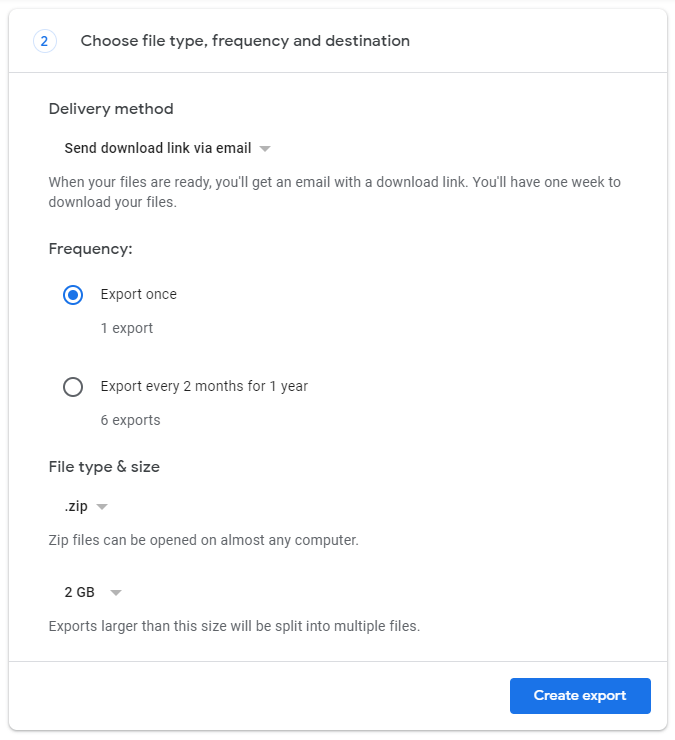
Foto: Tangkapan Layar/Teknologi.id
6. Pilih apakah ingin melakukan backup manual (sekali waktu saja) atau ingin mengatur untuk melakukan backup otomatis. Lalu klik 'Create export'.
7. Proses backup akan berjalan otomatis. Semakin banyak data yang di-backup, semakin lama prosesnya, bahkan mungkin sampai berhari-hari.
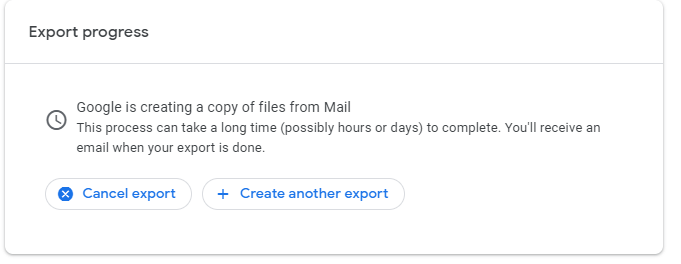
Foto: Tangkapan Layar/Teknologi.id
Setelah proses backup selesai, pengguna akan menerima e-mail notifikasi dari Google.
(im)

Tinggalkan Komentar